Seat-Lizenzen verwalten
Seat-Lizenzschlüssel sind an eine Arbeitsstation gebunden. Mit enaio® enterprise-manager binden sie die Arbeitsstationen in das Lizenzsystem ein und ordnen ihnen die modulspezifischen Lizenzschlüssel zu.
Legen Sie die Station 'Standard' an, wird schon bei der Installation der für einen Rechner benötigten lokalen Komponenten, dem Netzwerksetup, automatisch dieser Rechner als Arbeitsstation eingetragen und erhält alle Seat-Lizenzschlüssel, die der Station 'Standard' zugeordnet sind, solange Lizenzschlüssel verfügbar sind. Ebenfalls erhält jeder Rechner, der auf enaio® zugreift und als Arbeitsstation eingetragen wird, automatisch alle verfügbaren Seat-Lizenzschlüssel der Station 'Standard' zugeordnet.
Das automatische Übertragen der Seat-Lizenzen der Station 'Standard' muss über einen Registry-Eintrag aktiviert werden: enaio® enterprise-manager > Server > Einstellungen > Registry-Einträge > StandardOnLogin: Wert: 1
Um Arbeitsstation über enaio® enterprise-manager einzubinden, benötigen Sie die IP-Adressen oder die GUID der Arbeitsstationen. Die Adressen können Sie mit enaio® enterprise-manager ermitteln, wenn die Stationen über das Netzwerk verfügbaren und eingeschaltet sind.
Sie müssen alle Arbeitsstationen einheitlich entweder über IP-Adressen oder alle Arbeitsstationen einheitlich über die GUID einbinden.
Jeder Rechner, von dem Benutzer über enaio® client oder eine andere enaio®-Komponente auf enaio® zugreifen, wird automatisch als Arbeitsstation eingetragen.
Arbeitsstationen einbinden
Seat-Lizenzschlüssel sind an Arbeitsstationen gebunden. Die Arbeitsstationen können Sie in enaio® einbinden.
Diese Arbeitsschritte führen Sie aus, um Arbeitsstationen einzubinden:
- Markieren Sie im Konsolenstamm den Eintrag Verwaltung > Lizenzeinstellungen > Lizenzen.
Die Lizenzansicht wird eingeblendet.
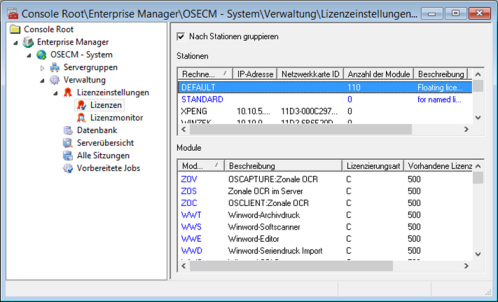
- Wählen Sie aus dem Kontextmenü des Bereichs Stationen den Eintrag Stationen hinzufügen.
- Um die Station 'Standard' einzufügen, wählen Sie den Eintrag 'Standard'-Station hinzufügen aus dem Kontextmenü.').
Das Fenster Verfügbare Rechner wird geöffnet.
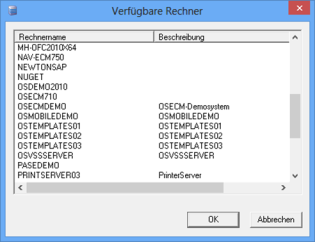
Alle über das Netzwerk verfügbaren Stationen, die noch nicht hinzugefügt wurden, sind aufgelistet.
- Markieren Sie eine oder mehrere Stationen.
- Klicken Sie auf OK.
Die neuen Stationen werden in der Lizenzansicht angezeigt. Sie können den Stationen Module zuordnen (siehe 'Module hinzufügen').
Diese Arbeitsschritte führen Sie aus, um Arbeitsstationen manuell einzubinden:
- Markieren Sie im Konsolenstamm den Eintrag Verwaltung > Lizenzeinstellungen > Lizenzen.
Die Lizenzansicht wird eingeblendet.
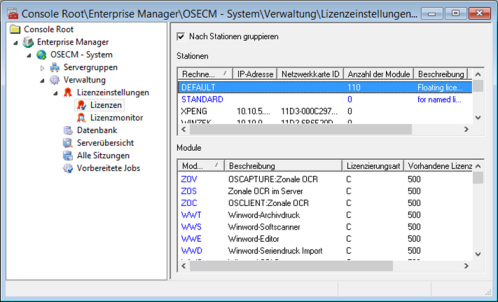
- Wählen Sie Station manuell hinzufügen aus dem Kontextmenü des Bereichs Stationen.
Das Fenster Station hinzufügen wird geöffnet.
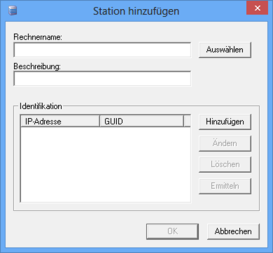
- Geben Sie einen Rechnernamen an oder klicken Sie auf Auswählen.
Über Auswählen können Sie eine über das Netzwerk verfügbare Station wählen.
- Geben Sie optional eine Beschreibung ein. Die Beschreibung wird in der Lizenzansicht mit dem Rechnernamen angezeigt.
- Klicken Sie im Bereich Identifikation auf die Schaltfläche Hinzufügen.
Das Fenster Rechneridentifikation wird geöffnet.
- Geben Sie die IP-Adresse des Rechners an, wenn Sie alle Arbeitsstationen über die IP-Adresse einbinden.
- Geben Sie die ID der Netzwerkkarten (GUID) an, wenn Sie alle Arbeitsstationen über die GUID einbinden.
- Bestätigen Sie mit OK.
Die neue Station wird in der Lizenzansicht angezeigt. Sie können der Station Module zuordnen (siehe 'Module hinzufügen').
Zur Rechneridentifikation können mehrere IP-Adressen/GUIDs angegeben werden.
Arbeitsstationen bearbeiten und entfernen
Diese Arbeitsschritte führen Sie aus, um Arbeitsstationen zu entfernen:
- Markieren Sie im Konsolenstamm den Eintrag Verwaltung > Lizenzeinstellungen > Lizenzen.
Die Lizenzansicht wird eingeblendet. Die eingerichteten Stationen sind aufgelistet.
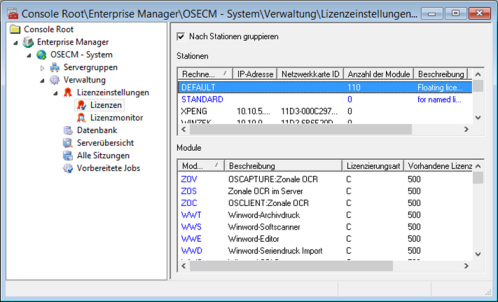
- Markieren Sie eine Station.
- Wählen Sie Station entfernen aus dem Kontextmenü.
Die Station wird entfernt.
Diese Arbeitsschritte führen Sie aus, um Arbeitsstationen zu bearbeiten:
- Markieren Sie im Konsolenstamm den Eintrag Verwaltung > Lizenzeinstellungen > Lizenzen.
Die Lizenzansicht wird eingeblendet. Die eingerichteten Stationen sind aufgelistet.
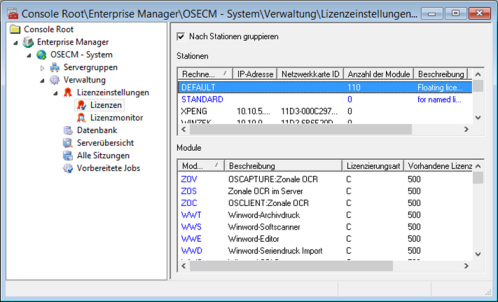
- Markieren Sie eine Station.
- Wählen Sie Eigenschaften aus dem Kontextmenü. Das Fenster Station Eigenschaften wird geöffnet.

Über den Bereich Identifikation können Sie:
- Hinzufügen – einen weiteren Rechner hinzufügen.
- Ändern – die IP-Adresse und die GUID ändern.
- Löschen – die IP-Adresse und die GUID löschen.
- Ermitteln – die IP-Adresse neu ermitteln.
- Bestätigen Sie mit OK.
Module hinzufügen
Diese Arbeitsschritte führen Sie aus, um den Arbeitsstationen Lizenzschlüssel für Module zuzuordnen:
- Markieren Sie im Konsolenstamm den Eintrag Verwaltung > Lizenzeinstellungen > Lizenzen.
Die Lizenzansicht wird eingeblendet. Die eingerichteten Stationen sind aufgelistete.
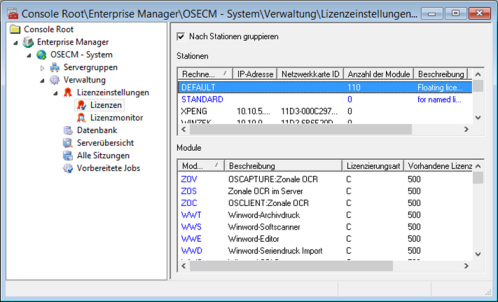
- Markieren Sie die Station, der Sie Modul-Lizenzschlüssel hinzufügen wollen.
Die bereits zugeordneten Lizenzschlüssel werden im Bereich Module für markierte Station aufgelistet.
- Wählen Sie Module hinzufügen aus dem Kontextmenü der Station.
Es werden alle Modul-Lizenzschlüssel aufgelistet, die durch die Lizenzdatei zur Verfügung stehen und die der Station noch nicht zugeordnet sind.
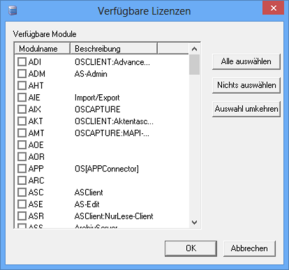
- Markieren Sie die Module, die Sie der Station Lizenzschlüssel zuordnen wollen.
- Über die Schaltfläche Alle auswählen markieren Sie alle Module, über die Schaltfläche Nichts auswählen entfernen Sie die Markierung der Module, über die Schaltfläche Auswahl umkehren kehren Sie die Auswahl um.
- Bestätigen Sie mit OK.
Die Änderungen werden gespeichert.
Die gewählten Modul-Lizenzschlüssel werden der Station zugeordnet und im Bereich Module angezeigt.
Über das Kontextmenü eines Moduls oder mehrerer markierter Module können Sie einen Modulbericht ausdrücken. Neben den Daten der Ansicht werden ebenfalls Serverdaten mit ausgedruckt.
Die Folienverwaltung wird über das Modul 'ADI' lizenziert. Benutzen Sie dieses Modul, muss an jeder Arbeitsstation ein Lizenzschlüssel zur Verfügung stehen.
Ordnen Sie der Station 'Standard' Seat-Lizenzschlüssel zu, werden automatisch jeder Station, die über das Netzwerksetup eingebunden wird oder die sich anmeldet, dieser Seat-Lizenzschlüssel zugeordnet, solange solche verfügbar sind.
Module entfernen
Diese Arbeitsschritte führen Sie aus, um die Zuordnung von Module-Lizenzschlüssel zu Stationen zu löschen:
- Markieren Sie im Konsolenstamm den Eintrag Verwaltung > Lizenzeinstellungen > Lizenzen.
Die Lizenzansicht wird eingeblendet. Die eingerichteten Stationen sind aufgelistete.
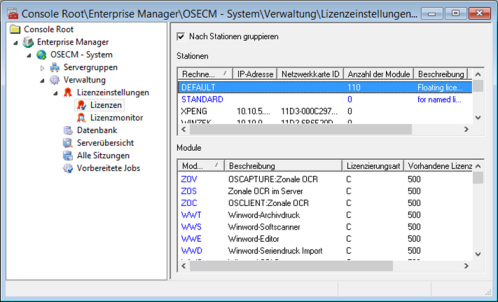
- Markieren Sie eine Station. Die zugeordneten Module-Lizenzschlüssel werden aufgelistet.
- Markieren Sie ein Modul.
- Wählen Sie Module entfernen aus dem Kontextmenü.
Das Modul wird aus der Modul-Liste entfernt.
Modullisten drucken
Die können Module markieren und über das Kontextmenü eine Modulliste drucken.
 Bereiche können Sie einblenden. Alle ausgeblendeten Bereiche einer Seite blenden Sie über die Toolbar ein:
Bereiche können Sie einblenden. Alle ausgeblendeten Bereiche einer Seite blenden Sie über die Toolbar ein:
